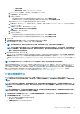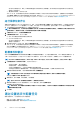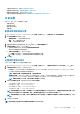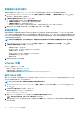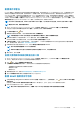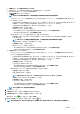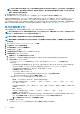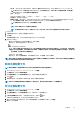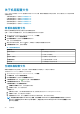Users Guide
a) 在配置文件下,键入配置文件名称和可选的说明。
b) 在 vCenter 中,从下拉式列表中选择要在其上创建配置文件的 vCenter 服务器。
此选项允许您为每个 vCenter 创建一个连接配置文件。
c) 在 iDRAC 凭据区域中,执行以下任务之一:
注: iDRAC 帐户需要用于更新固件、应用硬件配置文件并部署虚拟机监控程序的管理权限。
• 对于已针对 Active Directory 配置和启用的 iDRAC(将在其上使用 Active Directory),请选择使用 Active Directory;否
则,请跳到下一个选项。
• 在 Active Directory 用户名文本框中,键入用户名。以下列格式之一键入用户名,比如域\用务名或域@用务名。用户名
不得超过 256 个字符。有关用户名的限制信息,请参阅 Microsoft Active Directory 说明文件。
• 在 Active Directory 密码文本框中,键入密码。密码不得超过 127 个字符。
• 在验证密码文本框中,再次键入密码。
• 要验证 iDRAC 证书,请选择以下操作之一:
• 要下载和存储 iDRAC 证书并在将来的所有连接中对其进行验证,请选中启用证书检查。
• 要不执行检查也不存储证书,请清除启用证书检查。
• 要在不设置 Active Directory 的情况下配置 iDRAC 凭据,请执行以下操作:
• 在用户名文本框中,键入用户名。用户名不得超过 16 个字符。有关您的 iDRAC 版本的用户名限制信息,请参阅
iDRAC 说明文件。
注: 本地 iDRAC 帐户需要管理权限来更新固件、应用硬件配置文件和部署虚拟机监控程序。
• 在 密码文本框中,键入密码。密码不得超过 20 个字符。
• 在验证密码文本框中,再次键入密码。
• 要验证 iDRAC 证书,请选择以下操作之一:
• 要下载和存储 iDRAC 证书并在将来的所有连接中对其进行验证,请选中启用证书检查。
• 要不执行任何检查也不保存证书,请勿选择启用证书检查。
d) 在主机根区域中,执行以下操作之一:
• 对于已针对 Active Directory 配置和启用的主机(将在其上使用 Active Directory),请选择使用 Active Directory 复选
框;否则,请跳到配置主机凭据步骤。
• 在 Active Directory 用户名文本框中,键入用户名。以下列格式之一键入用户名,比如域\用务名或域@用务名。用户名
不得超过 256 个字符。有关用户名的限制信息,请参阅 Microsoft Active Directory 说明文件。
• 在 Active Directory 密码文本框中,键入密码。密码不得超过 127 个字符。
• 在验证密码文本框中,再次键入密码。
• 对于证书检查,请选择以下其中一项:
• 要下载和存储主机证书并在将来的所有连接中对其进行验证,请选中启用证书检查。
• 要不执行任何检查也不保存证书,请勿选中启用证书检查。
• 要在不设置 Active Directory 的情况下配置主机凭据,请执行以下操作:
• 在用户名文本框中,用户名是根。
根用户名是默认用户名,无法更改。
注: 如果已设置 Active Directory,则可以选择任何 Active Directory 用户名,而不是根。
• 在密码文本框中,键入密码。密码不得超过 127 个字符。
• 在验证密码文本框中,再次键入密码。
• 对于证书检查,请选择以下其中一项:
• 要下载和存储主机证书并在将来的所有连接中对其进行验证,请选中启用证书检查。
• 要不执行任何检查也不保存证书,请勿选中启用证书检查。
注: OMSA 凭据与 ESXi 主机使用的凭据相同。
4. 单击 Next(下一步)。
5. 在选择主机对话框中,选择此连接配置文件的主机并单击 OK。
6. 在关联的主机页面中,必要时为连接配置文件选择一个或多个主机。
要添加主机,请单击
图标,选择主机,然后单击确定。
7. 要测试连接配置文件,请选择一个或多个主机,然后单击 图标。
注: 此步骤是可选步骤,用于验证主机和 iDRAC 凭据是否正确。尽管此步骤为可选,仍建议您测试连接配置文件。
配置文件 37